Bạn đang tìm hiểu về cách in màu trong Word 2010 để đảm bảo tài liệu của mình hiển thị chính xác màu sắc như mong muốn? Việc in tài liệu màu sắc rực rỡ là nhu cầu phổ biến, đặc biệt với các văn bản chứa hình ảnh, biểu đồ, hoặc cần nhấn mạnh các điểm quan trọng. May mắn thay, quá trình này trong Word 2010 khá đơn giản, chỉ đòi hỏi bạn chú ý đến một vài thiết lập quan trọng. Bài viết này sẽ hướng dẫn bạn từng bước để thực hiện in màu thành công.
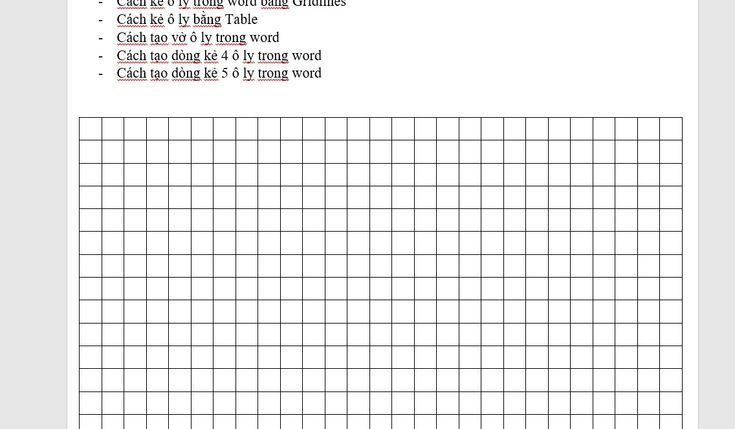
Chuẩn bị trước khi in màu trong Word 2010
Trước khi bắt tay vào thiết lập các tùy chọn trong Word 2010, bạn cần đảm bảo mình đã có đủ các điều kiện cần thiết để việc in màu diễn ra suôn sẻ. Đây là những bước kiểm tra cơ bản nhưng vô cùng quan trọng mà nhiều người dùng thường bỏ qua.
Đầu tiên và quan trọng nhất, bạn cần có một máy in có khả năng in màu. Không phải tất cả các máy in đều hỗ trợ chức năng này; nhiều máy in chỉ được thiết kế để in trắng đen. Hãy kiểm tra thông số kỹ thuật của máy in hoặc nhìn vào thiết kế vật lý của nó. Máy in màu thường có nhiều hộp mực (đen, xanh dương, đỏ, vàng) thay vì chỉ một hộp mực đen duy nhất. Nếu máy in của bạn chỉ có một hộp mực đen, nó chắc chắn không thể in màu được dù bạn thiết lập trong Word như thế nào.
Tiếp theo, hãy kiểm tra tình trạng mực in màu của máy in. Mực in màu có thể bị hết hoặc sắp hết. Nếu một trong các hộp mực màu (xanh dương, đỏ, vàng) bị hết, máy in sẽ không thể tái tạo đầy đủ dải màu sắc, dẫn đến bản in bị thiếu màu hoặc màu sắc không chính xác. Một số máy in có phần mềm đi kèm giúp bạn kiểm tra mức mực còn lại. Hãy đảm bảo các hộp mực màu còn đủ để hoàn thành công việc in của bạn.
Cuối cùng, driver (trình điều khiển) của máy in cần được cài đặt chính xác và cập nhật. Driver là phần mềm giúp máy tính giao tiếp với máy in và truy cập đầy đủ các tính năng của nó, bao gồm cả tùy chọn in màu. Nếu driver bị lỗi hoặc quá cũ, bạn có thể không thấy tùy chọn in màu trong cửa sổ cài đặt máy in, hoặc máy in không phản hồi đúng cách với lệnh in màu từ Word. Hãy truy cập trang web của nhà sản xuất máy in để tải về và cài đặt phiên bản driver mới nhất cho model máy in và hệ điều hành của bạn.

Các bước cơ bản để in màu từ Word 2010
Sau khi đã chuẩn bị đầy đủ về máy in, mực và driver, bạn đã sẵn sàng thực hiện các thao tác trong Word 2010 để tiến hành in màu. Quy trình này khá đơn giản và bao gồm việc truy cập vào menu in, chọn máy in phù hợp và thiết lập tùy chọn in màu.
Để bắt đầu, hãy mở tài liệu Word 2010 mà bạn muốn in màu. Kiểm tra lại nội dung trong tài liệu trên màn hình để đảm bảo tất cả các yếu tố màu sắc (văn bản, hình ảnh, biểu đồ, nền…) hiển thị đúng như ý muốn.
Tiếp theo, bạn cần mở cửa sổ tùy chọn in. Trong Word 2010, bạn có thể làm điều này bằng cách nhấp vào tab “File” (Tệp) ở góc trên bên trái của cửa sổ Word. Sau đó, chọn mục “Print” (In) từ menu thả xuống. Ngoài ra, một cách nhanh hơn là sử dụng tổ hợp phím tắt Ctrl + P (trên Windows) hoặc Command + P (trên macOS, nếu bạn đang chạy Word 2010 trên máy ảo hoặc môi trường tương thích). Thao tác này sẽ mở ra giao diện cài đặt in ngay trong cửa sổ Word.
Trong giao diện cài đặt in, ở phần trung tâm, bạn sẽ thấy các tùy chọn chính như số lượng bản sao, chọn trang in, và đặc biệt là chọn máy in. Tại mục “Printer” (Máy in), hãy nhấp vào mũi tên thả xuống để xem danh sách các máy in đã được cài đặt trên máy tính của bạn. Chọn máy in màu mà bạn đã chuẩn bị ở bước trước. Điều này rất quan trọng vì ngay cả khi bạn có máy in màu, nếu chọn nhầm máy in trắng đen hoặc một tùy chọn ảo khác, bản in sẽ không ra màu.
Sau khi đã chọn đúng máy in màu, bạn cần truy cập vào cài đặt nâng cao của máy in đó. Trong giao diện in của Word 2010, ngay dưới tên máy in đã chọn, thường có một tùy chọn hoặc liên kết mang tên “Printer Properties” (Thuộc tính Máy in), “Printer Preferences” (Tùy chọn Máy in), hoặc tương tự. Nhấp vào tùy chọn này để mở một cửa sổ cài đặt riêng do driver của máy in cung cấp. Đây là nơi bạn sẽ tìm thấy các thiết lập cụ thể liên quan đến chất lượng, loại giấy và chế độ màu.
Bên trong cửa sổ “Printer Properties” này, giao diện sẽ khác nhau tùy thuộc vào hãng và model máy in của bạn. Tuy nhiên, hầu hết các driver máy in màu sẽ có một tab hoặc một phần cài đặt dành riêng cho màu sắc hoặc các tính năng in. Hãy tìm kiếm các tab có tên như “Main” (Chính), “Features” (Tính năng), “Color” (Màu), “Quality” (Chất lượng), hoặc “Advanced” (Nâng cao).
Trong các tab này, bạn cần tìm tùy chọn điều khiển chế độ in màu. Thông thường, sẽ có một lựa chọn giữa “Color” (Màu) và “Grayscale” (Xám) hoặc “Black and White” (Trắng đen). Hãy đảm bảo rằng tùy chọn “Color” được chọn hoặc kích hoạt. Đôi khi, tùy chọn này có thể nằm trong một mục con hoặc một hộp kiểm nhỏ. Hãy đọc kỹ các nhãn và mô tả để chắc chắn bạn đang chọn đúng chế độ in màu.
Sau khi đã chọn chế độ in màu, bạn có thể xem lại các thiết lập khác như số lượng bản in, phạm vi trang, và hướng giấy. Nếu cần thiết, bạn có thể điều chỉnh các tùy chọn chất lượng hoặc loại giấy ở các tab khác trong cửa sổ Printer Properties.
Trước khi nhấn nút in, hãy tận dụng tính năng xem trước khi in (Print Preview). Trong giao diện in của Word 2010, bạn sẽ thấy một bản xem trước tài liệu của mình. Mặc dù bản xem trước này chủ yếu thể hiện bố cục, việc kiểm tra nó giúp bạn hình dung bản in sẽ trông như thế nào và phát hiện sớm các vấn đề về định dạng trang trước khi lãng phí giấy và mực.
Cuối cùng, sau khi đã thiết lập xong tất cả các tùy chọn và kiểm tra bản xem trước, hãy nhấp vào nút “Print” (In) trong giao diện Word 2010. Lệnh in sẽ được gửi đến máy in của bạn và tài liệu sẽ được in ra với màu sắc đầy đủ (nếu máy in hỗ trợ và có đủ mực).

Các thiết lập in màu nâng cao và liên quan
Ngoài việc chỉ đơn giản là chọn chế độ in màu, driver của máy in màu thường cung cấp nhiều tùy chọn nâng cao khác có thể ảnh hưởng đáng kể đến chất lượng và độ chính xác của màu sắc trên bản in. Việc hiểu và điều chỉnh các thiết lập này có thể giúp bạn đạt được kết quả in tốt nhất cho tài liệu của mình.
Một trong những thiết lập quan trọng nhất là chất lượng in và độ phân giải (DPI – Dots Per Inch). Độ phân giải càng cao, bản in càng chi tiết và màu sắc càng mượt mà, đặc biệt đối với hình ảnh và đồ họa. Các tùy chọn chất lượng thường bao gồm “Draft” (Nháp), “Normal” (Thông thường), “High” (Cao) hoặc “Best” (Tốt nhất). Chế độ nháp in nhanh và tốn ít mực nhưng chất lượng màu thấp. Chế độ cao/tốt nhất cho chất lượng màu sắc rực rỡ và chi tiết nhưng tốn nhiều thời gian và mực hơn. Hãy chọn chất lượng phù hợp với mục đích sử dụng của tài liệu. Đối với các tài liệu quan trọng, bản trình bày, hoặc ảnh, nên chọn chất lượng cao.
Loại giấy in cũng đóng vai trò cực kỳ quan trọng trong việc hiển thị màu sắc. Mực lỏng sẽ ngấm vào giấy theo cách khác nhau tùy thuộc vào độ xốp và bề mặt của giấy. Giấy in thông thường (plain paper) có bề mặt xốp, mực dễ bị loang và màu sắc có thể không rực rỡ. Giấy in ảnh (photo paper), giấy in bóng (glossy) hoặc giấy in mờ (matte) được thiết kế đặc biệt để giữ mực trên bề mặt, tạo ra màu sắc sắc nét, rực rỡ và độ tương phản cao hơn. Trong cửa sổ Printer Properties, thường có tùy chọn để chọn loại giấy đang sử dụng. Việc chọn đúng loại giấy sẽ giúp máy in điều chỉnh lượng mực và cách phun mực phù hợp, tối ưu hóa kết quả in màu.
Một số driver máy in chuyên nghiệp hơn còn cho phép bạn điều chỉnh chế độ màu cụ thể. Các chế độ phổ biến là CMYK (Cyan, Magenta, Yellow, Black – hệ màu cho in ấn) và sRGB (chuẩn màu cho màn hình hiển thị). Đôi khi có các tùy chọn hiệu chỉnh màu sắc, độ bão hòa, độ tương phản. Trừ khi bạn có kiến thức về quản lý màu sắc (color management) hoặc cần in các tài liệu đồ họa yêu cầu độ chính xác màu tuyệt đối, thông thường bạn có thể để các cài đặt này ở chế độ mặc định. Tuy nhiên, nếu màu sắc bản in khác biệt đáng kể so với trên màn hình, việc tìm hiểu về các tùy chọn hiệu chỉnh màu của máy in có thể hữu ích.
Sử dụng tính năng xem trước khi in (Print Preview) trong Word 2010 là một bước không thể bỏ qua trước khi chính thức in. Mặc dù không phải lúc nào bản xem trước cũng hiển thị màu sắc hoàn toàn chính xác do sự khác biệt giữa hiển thị trên màn hình và in ra giấy, nó giúp bạn kiểm tra bố cục tổng thể, vị trí hình ảnh, ngắt trang, và các yếu tố định dạng khác. Điều này giúp tránh lãng phí giấy và mực do các lỗi định dạng không mong muốn.
Việc hiểu và sử dụng linh hoạt các tùy chọn nâng cao này sẽ giúp bạn kiểm soát tốt hơn chất lượng bản in màu của mình, đảm bảo tài liệu Word 2010 được in ra với màu sắc sống động và chính xác nhất có thể.
Khắc phục sự cố thường gặp khi in màu
Trong quá trình in màu tài liệu Word 2010, bạn có thể gặp phải một số vấn đề khiến bản in không ra màu như ý hoặc hoàn toàn không in được màu. Dưới đây là một số sự cố phổ biến và cách khắc phục chúng.
Vấn đề phổ biến nhất là máy in hoàn toàn không in ra màu, chỉ cho ra bản in trắng đen hoặc thang xám. Nguyên nhân đầu tiên cần kiểm tra là cài đặt trong Word hoặc driver máy in. Hãy quay lại cửa sổ “Printer Properties” và đảm bảo rằng tùy chọn “Color” (Màu) đã được chọn và không phải là “Grayscale” hay “Black and White”. Đôi khi, trong cửa sổ in của Word 2010, có một tùy chọn đơn giản hơn như hộp kiểm “Print in grayscale” (In thang xám); hãy đảm bảo hộp này không được tích chọn. Nếu bạn đã kiểm tra cài đặt và thấy nó đang ở chế độ màu, hãy kiểm tra lại máy in: Đảm bảo máy in là loại máy in màu, có đủ mực in màu trong tất cả các hộp mực cần thiết, và không có đèn báo lỗi nào trên máy in liên quan đến mực hoặc phần cứng.
Sự cố khác là màu in bị sai lệch, quá nhạt, hoặc xuất hiện các vệt màu không mong muốn. Điều này có thể do nhiều nguyên nhân. Đầu tiên, hãy kiểm tra lại mức mực in. Nếu một màu nào đó sắp hết, nó có thể ảnh hưởng đến việc tái tạo các màu khác. Thứ hai, loại giấy không phù hợp có thể khiến màu bị ngấm hoặc loang. Hãy thử in trên loại giấy được khuyến nghị hoặc giấy in ảnh chất lượng cao để xem có cải thiện không. Thứ ba, máy in có thể cần được hiệu chỉnh màu (color calibration). Hầu hết các driver máy in hoặc phần mềm đi kèm đều có tiện ích để thực hiện quy trình này, giúp máy in cân bằng lại lượng mực của từng màu. Cuối cùng, driver máy in có thể bị lỗi thời hoặc bị hỏng. Thử gỡ cài đặt và cài đặt lại driver mới nhất từ trang web của nhà sản xuất máy in.
Lỗi driver máy in cũng là một nguyên nhân thường gặp dẫn đến các vấn đề về in màu. Nếu bạn đã thử tất cả các cách trên mà vẫn không khắc phục được, việc cài đặt lại driver là cần thiết. Đầu tiên, gỡ bỏ driver hiện tại khỏi máy tính (thường thông qua mục “Programs and Features” trong Control Panel trên Windows). Sau đó, tải về driver mới nhất tương thích với model máy in và hệ điều hành của bạn từ trang web chính thức của nhà sản xuất. Cài đặt driver theo hướng dẫn và khởi động lại máy tính trước khi thử in lại.
Ngoài ra, hãy đảm bảo rằng tài liệu Word của bạn không có cài đặt đặc biệt nào ghi đè lên tùy chọn in màu. Ví dụ, một số hiệu ứng hoặc thiết lập định dạng đặc biệt trong tài liệu có thể không tương thích hoàn toàn với driver máy in. Thử tạo một tài liệu Word mới đơn giản chỉ với vài dòng văn bản màu và một hình ảnh màu nhỏ để kiểm tra xem máy in có in màu được không. Nếu tài liệu đơn giản này in màu bình thường, vấn đề có thể nằm ở tài liệu gốc của bạn.
Cuối cùng, hãy kiểm tra kết nối giữa máy tính và máy in (qua cáp USB hoặc mạng). Kết nối không ổn định có thể gây ra lỗi trong quá trình truyền dữ liệu in, ảnh hưởng đến kết quả in màu. Khởi động lại cả máy tính và máy in cũng là một bước khắc phục sự cố đơn giản nhưng đôi khi lại hiệu quả.
Nếu đã thử tất cả các cách trên mà vẫn không in màu được, có thể máy in của bạn đang gặp sự cố phần cứng liên quan đến bộ phận xử lý màu hoặc đầu phun mực. Trong trường hợp này, bạn có thể cần liên hệ với bộ phận hỗ trợ kỹ thuật của nhà sản xuất máy in hoặc mang máy đến cửa hàng sửa chữa chuyên nghiệp.
Lưu thiết lập in mặc định
Sau khi đã thiết lập thành công cách in màu trong Word 2010 với các tùy chọn chất lượng và giấy in phù hợp, bạn có thể muốn lưu lại các cài đặt này để không phải thiết lập lại mỗi lần in. Hầu hết các driver máy in cho phép bạn lưu các bộ thiết lập tùy chỉnh làm cấu hình mặc định hoặc lưu dưới dạng “profile” (hồ sơ) để sử dụng sau này.
Trong cửa sổ “Printer Properties” (Thuộc tính Máy in) của máy in, thường có một phần hoặc nút cho phép bạn lưu các cài đặt hiện tại. Tìm kiếm các nút như “Save As” (Lưu thành), “Save Settings” (Lưu thiết lập), “Profiles” (Hồ sơ), hoặc “Printing Shortcuts” (Lối tắt in ấn). Nhấp vào nút này sẽ cho phép bạn đặt tên cho bộ thiết lập của mình, ví dụ: “In Màu Chất Lượng Cao” hoặc “In Ảnh Màu”.
Khi đã lưu, bạn có thể chọn profile này một cách nhanh chóng trong lần in tiếp theo mà không cần phải điều chỉnh lại từng tùy chọn nhỏ lẻ. Đối với một số driver, bạn còn có thể thiết lập profile đã lưu làm mặc định cho máy in đó. Điều này có nghĩa là mỗi khi bạn chọn máy in đó từ bất kỳ ứng dụng nào (không chỉ Word 2010), các cài đặt đã lưu sẽ tự động được áp dụng. Để đặt làm mặc định, bạn thường cần truy cập vào phần quản lý máy in trong Control Panel của Windows (“Devices and Printers” hoặc “Printers and Scanners”), nhấp chuột phải vào máy in mong muốn và chọn “Set as default printer” (Đặt làm máy in mặc định), sau đó truy cập vào “Printer Properties” từ đó và tìm tùy chọn để đặt cài đặt hiện tại làm mặc định.
Việc lưu thiết lập in mặc định đặc biệt hữu ích nếu bạn thường xuyên in các loại tài liệu màu nhất định (ví dụ: báo cáo có hình ảnh, tài liệu marketing) yêu cầu cùng một chất lượng và chế độ màu. Nó giúp tiết kiệm thời gian và đảm bảo tính nhất quán cho các bản in của bạn. Đôi khi, bạn có thể cần cập nhật driver máy in để có quyền truy cập đầy đủ vào tính năng lưu và quản lý profile in ấn. Nếu bạn gặp khó khăn trong việc tìm hoặc sử dụng tính năng này, hãy tham khảo hướng dẫn sử dụng đi kèm với máy in của bạn hoặc truy cập trang hỗ trợ của nhà sản xuất. Việc quản lý máy tính và các thiết bị ngoại vi như máy in đôi khi đòi hỏi sự hiểu biết về hệ thống, bạn có thể tìm hiểu thêm về các dịch vụ hỗ trợ máy tính tại maytinhgiaphat.vn để được trợ giúp khi cần thiết.
Tầm quan trọng của việc in màu trong tài liệu Word
In màu không chỉ là một tùy chọn làm đẹp mà còn mang lại nhiều lợi ích thiết thực, đặc biệt đối với các tài liệu được tạo ra trong Word 2010. Màu sắc giúp thông tin trở nên nổi bật, dễ hiểu và hấp dẫn hơn đối với người đọc.
Trong các tài liệu học thuật hoặc báo cáo công việc, việc sử dụng màu sắc để làm nổi bật các tiêu đề, biểu đồ, đồ thị hoặc các điểm dữ liệu quan trọng có thể cải thiện đáng kể khả năng truyền đạt thông tin. Một biểu đồ màu dễ đọc và hấp dẫn hơn nhiều so với biểu đồ trắng đen, giúp người xem nhanh chóng nắm bắt xu hướng và dữ liệu. Màu sắc cũng có thể được sử dụng để phân loại thông tin, tạo ra sự khác biệt rõ ràng giữa các phần khác nhau của tài liệu.
Đối với các tài liệu marketing, bản trình bày, hoặc tài liệu mang tính thương hiệu, in màu là yếu tố thiết yếu. Màu sắc là một phần quan trọng của nhận diện thương hiệu, giúp tài liệu trở nên chuyên nghiệp và đáng nhớ hơn. In màu đảm bảo logo, hình ảnh sản phẩm, và các yếu tố thiết kế khác được hiển thị chính xác và sống động, tạo ấn tượng tốt với khách hàng và đối tác.
Ngay cả với các tài liệu cá nhân hoặc nội bộ đơn giản, việc in màu có thể làm tăng tính hấp dẫn. Ví dụ, một bản kế hoạch gia đình với các mục được tô màu khác nhau, một lời mời có hình ảnh màu sắc, hoặc một công thức nấu ăn với ảnh minh họa món ăn. Màu sắc làm cho tài liệu trở nên thú vị và dễ sử dụng hơn.
In màu cũng hỗ trợ khả năng đọc và hiểu. Các nghiên cứu đã chỉ ra rằng việc sử dụng màu sắc hợp lý có thể cải thiện khả năng tập trung và ghi nhớ thông tin của người đọc. Điều này đặc biệt đúng với các tài liệu phức tạp hoặc có nhiều dữ liệu.
Mặc dù chi phí mực in màu thường cao hơn mực đen, nhưng lợi ích mà nó mang lại về mặt truyền đạt thông tin, tính chuyên nghiệp và sự hấp dẫn thường xứng đáng, đặc biệt với các tài liệu quan trọng. Việc thành thạo cách in màu trong Word 2010 cho phép bạn khai thác tối đa tiềm năng của tài liệu, biến chúng từ những trang giấy đơn thuần thành những công cụ giao tiếp mạnh mẽ hơn.
Kết luận
Việc nắm vững cách in màu trong Word 2010 là một kỹ năng hữu ích giúp bạn tạo ra những bản in chất lượng cao và chuyên nghiệp. Bằng cách đảm bảo máy in, mực và driver sẵn sàng, sau đó thực hiện các bước đơn giản để truy cập tùy chọn “Printer Properties” và chọn chế độ in màu, bạn có thể dễ dàng in tài liệu của mình với đầy đủ màu sắc. Việc tìm hiểu thêm về các tùy chọn nâng cao như chất lượng in, loại giấy và cách khắc phục sự cố thường gặp sẽ giúp bạn tối ưu hóa kết quả và giải quyết các vấn đề phát sinh. Hy vọng với hướng dẫn chi tiết này, bạn đã tự tin hơn trong việc in màu tài liệu Word 2010 của mình.